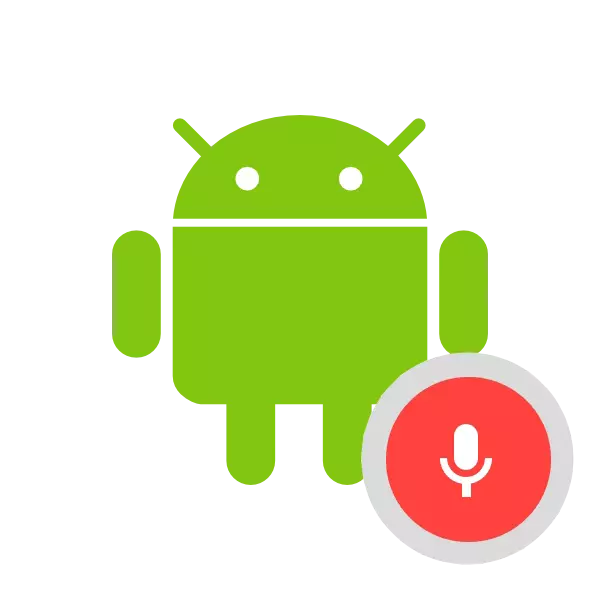
עכשיו הפופולריות היא צובר עוזרים קול עבור טלפונים חכמים ומחשבים מחברות שונות. גוגל היא אחד התאגידים המובילים ומפתחת עוזר משלה, שמכיר את צוות המפקד מבוטא. במאמר זה נדבר על איך לאפשר את התכונה "אוקיי, גוגל" במכשיר אנדרואיד, ואנו ננתח גם את הגורמים העיקריים לפתרון בעיות.
הפעל את הפקודה "אוקיי, Google" ב- Android
Google מציגה את בקשתך לחיפוש באינטרנט. זה משתרע ללא תשלום ועושה עבודה עם המכשיר נוח יותר תודה על תכונות מובנות. ניתן להוסיף ולהפעיל "אישור, Google" על ידי ביצוע הבא:
הורד נייד Google App
- לפתוח את שוק ההפעלה ולמצוא אותו בחיפוש Google. עבור אל הדף שלך אתה יכול ועל הקישור לעיל.
- הקש על הלחצן "התקן" ומחכה לתהליך ההתקנה.
- הפעל את התוכנית באמצעות Playmark או סמל על שולחן העבודה.
- מיד לבדוק את הביצועים מ בסדר, גוגל. אם זה בדרך כלל פונקציות, אין צורך להפוך אותו. אחרת, לחץ על לחצן התפריט, אשר מיושם בצורה של שלושה קווים אופקיים.
- בתפריט המוצג, עבור אל הקטע "הגדרות".
- מקור לקטגוריה "חיפוש", שבו אתה צריך ללכת "חיפוש קול".
- בחר "התאמה קולית".
- הפעל את הפונקציה על ידי הזזת המחוון.

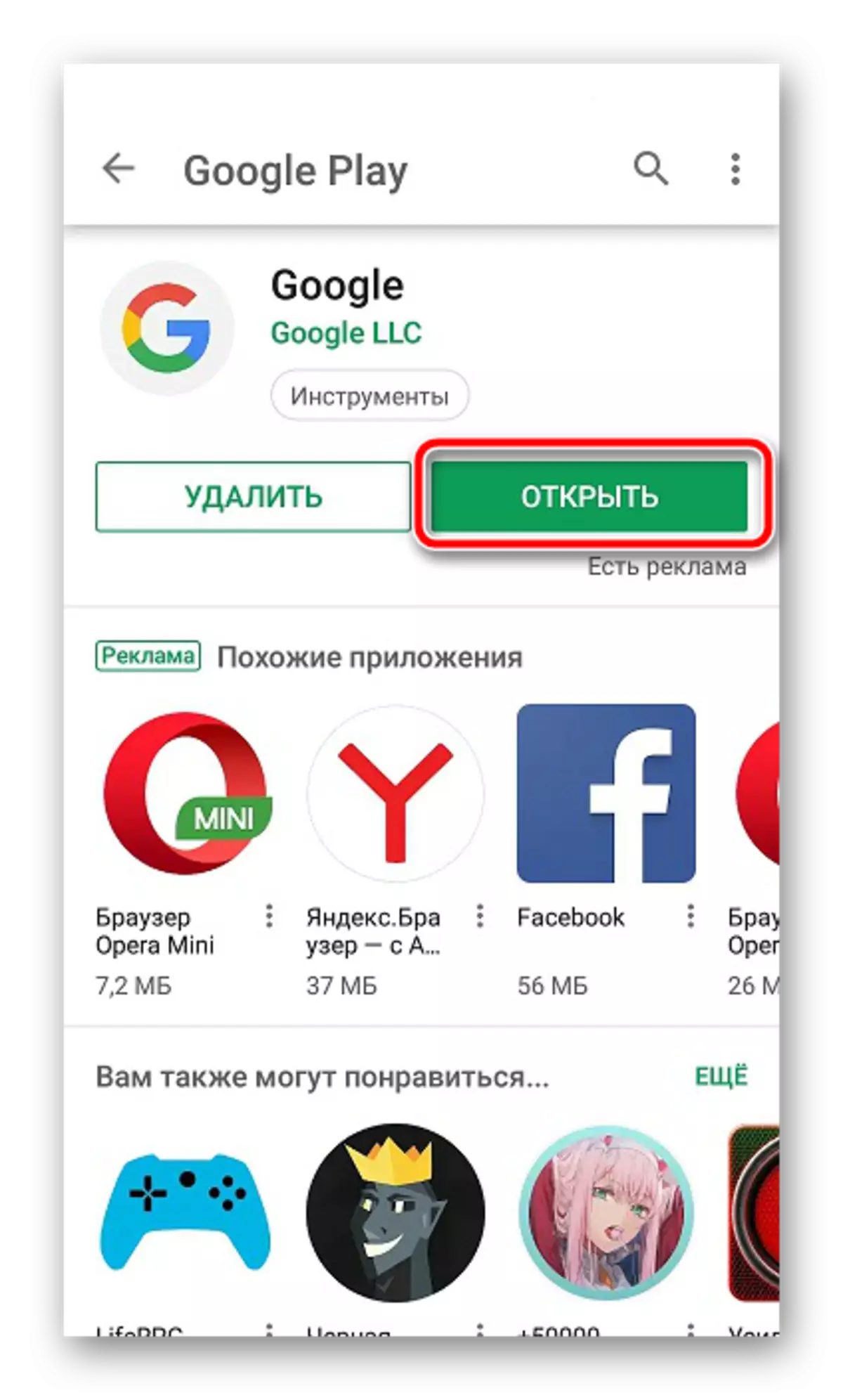

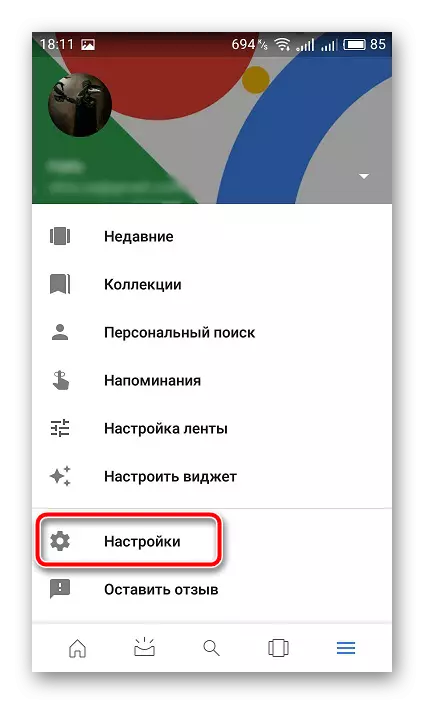
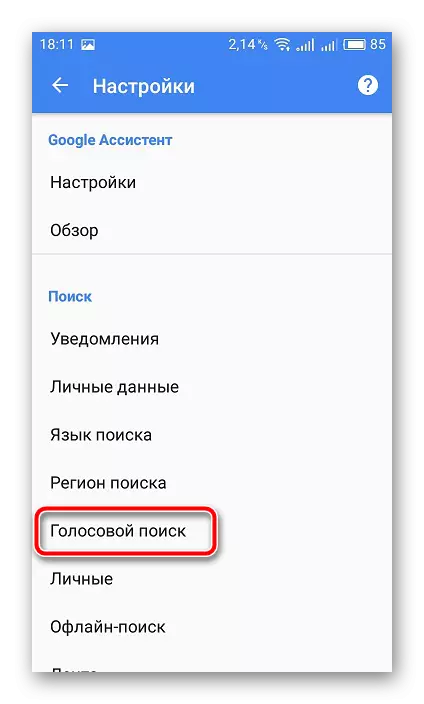
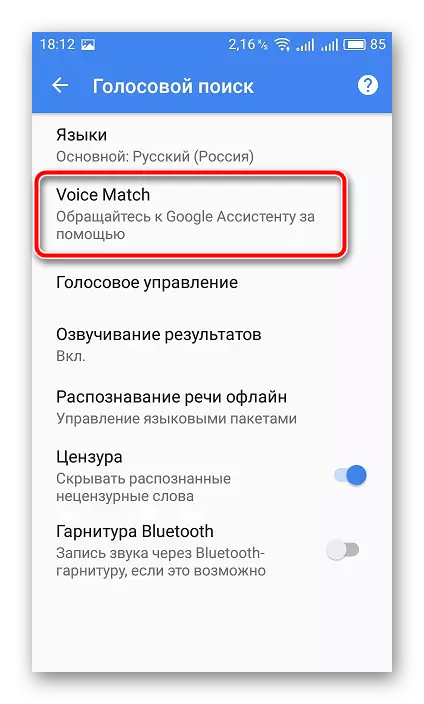
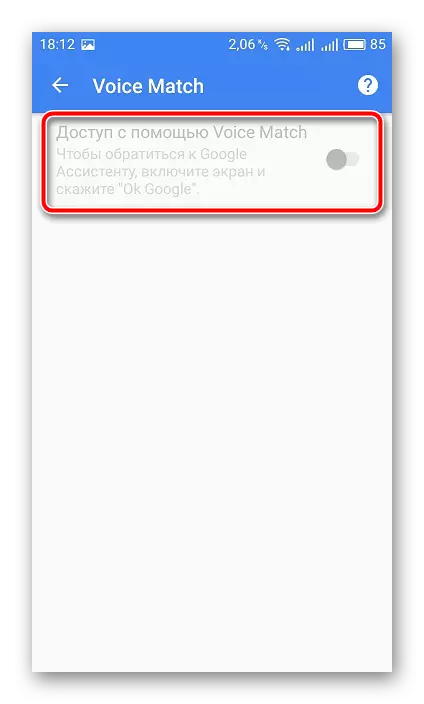
אם ההפעלה לא קורה, נסה לעשות פעולות אלה:
- בהגדרות בחלק העליון של החלון, מצא את הקטע "עוזר" והקש על "הגדרות".
- בחר באפשרות "טלפון".
- הפעל את הפריט "עוזר Google" על ידי הזזת המחוון המתאים. באותו חלון, אתה יכול לאפשר "בסדר, גוגל".



עכשיו אנו ממליצים להציג הגדרות חיפוש קול ולבחור את הפרמטרים שאתה חושב. כדי לשנות אותך זמין:
- בחלון הגדרות חיפוש קול, יש נקודות "קול קול", "זיהוי דיבור של לא מקוון", "צנזורה" ו- "אוזניית Bluetooth". הגדר עבור פרמטרים אלה תצורה נוחה.
- בנוסף, הכלי הנחשב עובד כראוי עם שפות שונות. תסתכל על הרשימה המיוחדת, שבו אתה יכול לסמן את השפה שבה תוכל לתקשר עם העוזר.
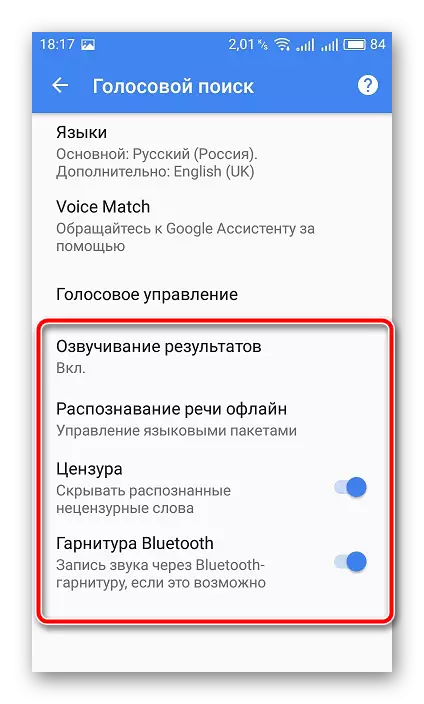
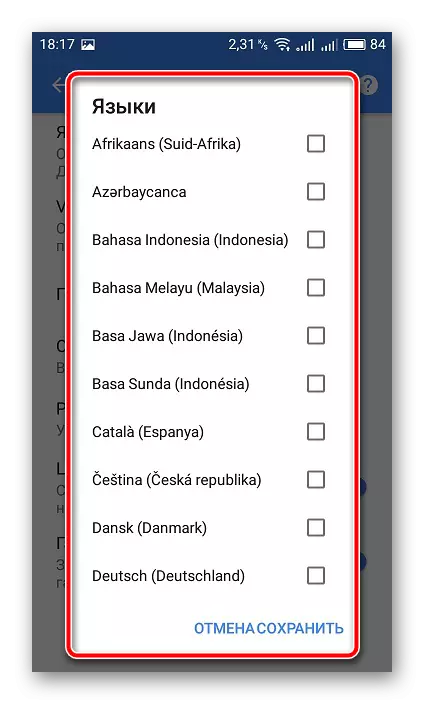
על הפעלת הפעלה ותצורה של "אוקיי, גוגל" הושלמה. כפי שאתה יכול לראות, אין שום דבר מסובך בהם, הכל נעשה פשוטו כמשמעו במספר פעולות. אתה רק צריך להעלות את היישום ולהגדיר את התצורה.
פתרון בעיות עם הכללה של "אוקיי, גוגל"
לפעמים יש מצבים שבהם הכלי המדובר חסר בתוכנית או שהיא פשוט לא מופעלת. אז אתה צריך להשתמש בשיטות לפתרון הבעיה. יש שניים מהם, והם מתאימים במקרים שונים.שיטה 1: עדכון Google
ראשית, אנו ננתח דרך פשוטה הדורשת המשתמש ליישם את המספר המינימלי של מניפולציות. העובדה היא כי יישום נייד Google מעודכן באופן קבוע, ואת הגרסאות הישנות אינן פועלות כראוי בדיוק עם חיפוש קול. לכן, קודם כל, אנו ממליצים לעדכן את התוכנית. אתה יכול לעשות את זה ככה:
- פתח את שוק ההפעלה ועבור אל "התפריט" על ידי לחיצה על הכפתור בצורה של שלושה קווים אופקיים.
- בחר את הקטע "יישום ומשחקים" שלי.
- בחלק העליון הם כל התוכניות שעבורן קיימות עדכונים. מצא ביניהם Google ולחץ על הלחצן המתאים כדי להתחיל את ההורדה.
- מצפים להוריד, ולאחר מכן אתה יכול להפעיל את היישום ולנסות להגדיר חיפוש קול שוב.
- עם חידושים ותיקונים אתה יכול למצוא בדף אתחול של התוכנה בשוק המשחקים.
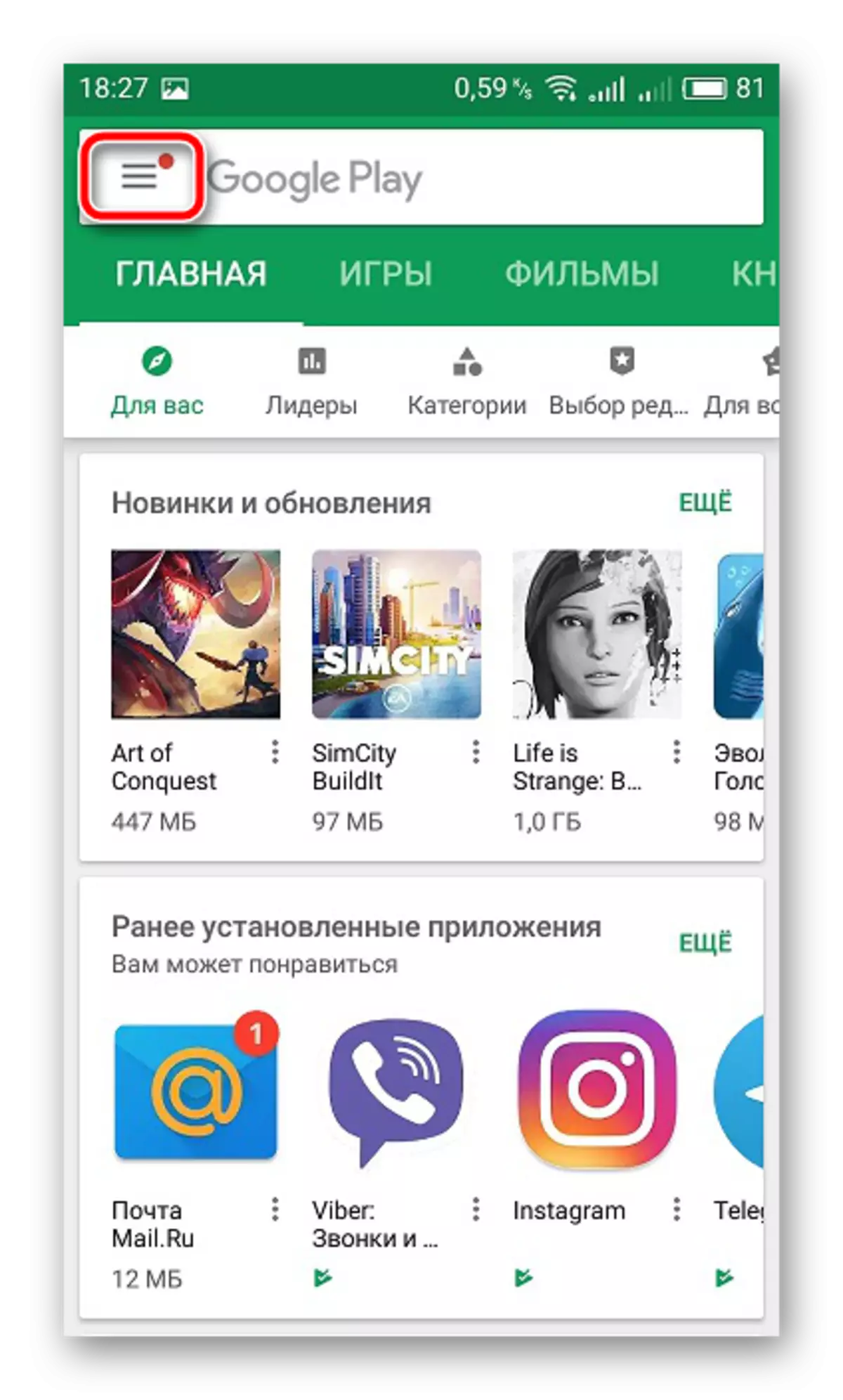
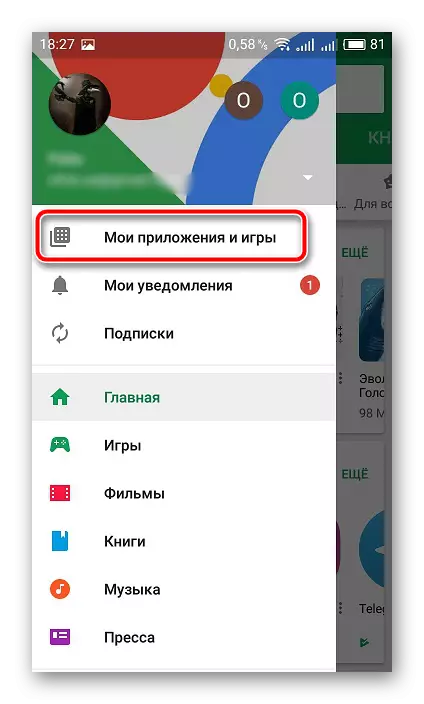
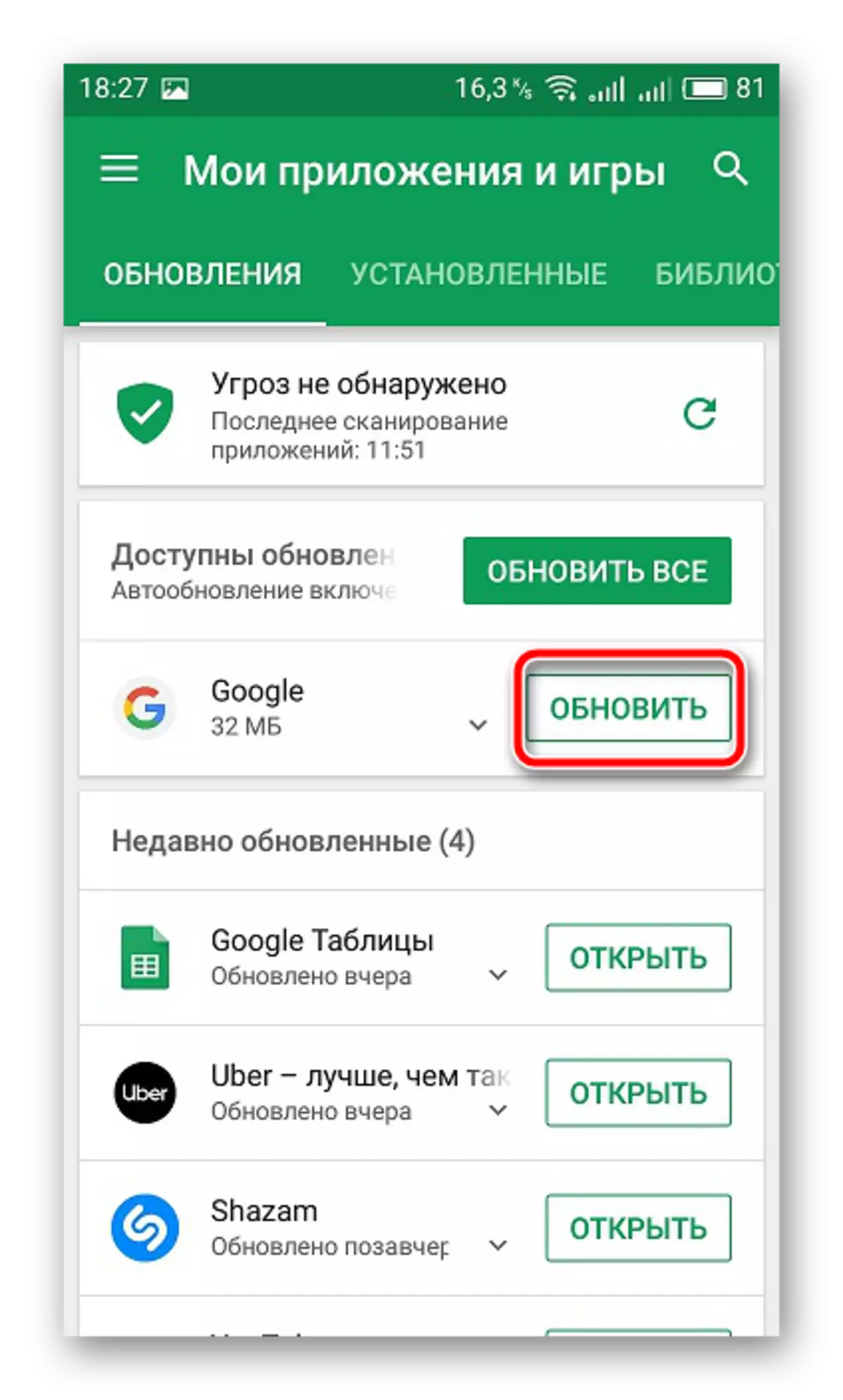
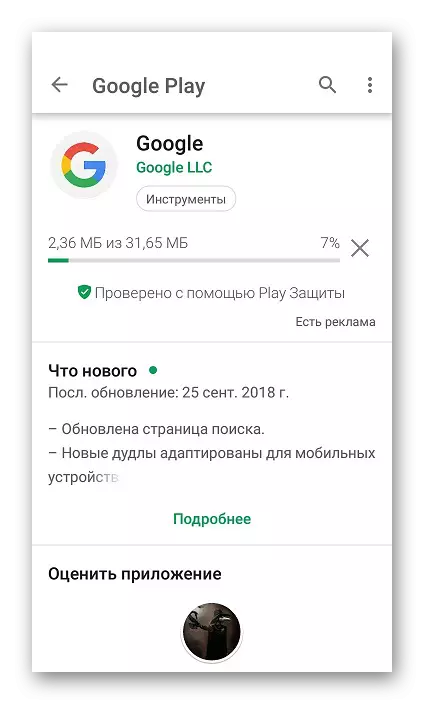
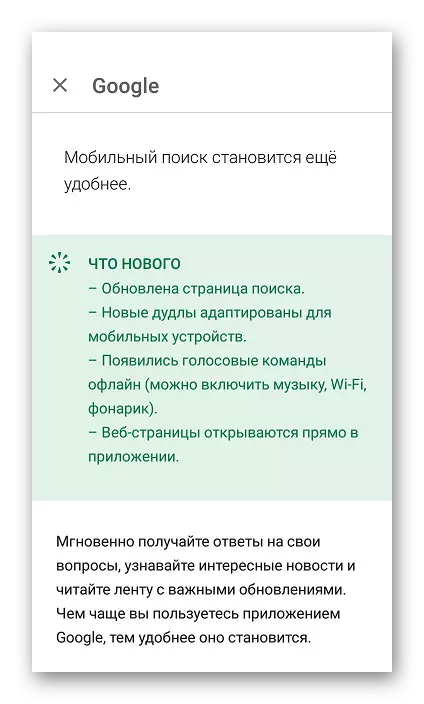
ראה גם: אנו מעדכנים יישומי אנדרואיד
שיטה 2: עדכון אנדרואיד
כמה פרמטרים של Google הופכים זמינים רק בגירסאות של מערכת ההפעלה אנדרואיד מעל 4.4. אם השיטה הראשונה לא הביאה תוצאות, כמו גם אתה הבעלים של הגירסה הישנה של מערכת ההפעלה הזו, אנו ממליצים לעדכן אותו עם אחת הדרכים הזמינות. הוראות מורחבות בנושא זה קרא במאמר אחר על ידי התייחסות להלן.
קרא עוד: רענן אנדרואיד
מעל, דיברנו על ההפעלה ועל התצורה של "אוקיי, Google" פונקציה עבור התקנים ניידים בהתבסס על מערכת ההפעלה אנדרואיד. בנוסף, הם הובילו את שתי האפשרויות לתיקון הבעיות המשויכות לכלי זה. אנו מקווים שההוראות שלנו היו מועילות ואתה יכול בקלות להתמודד עם המשימה.
